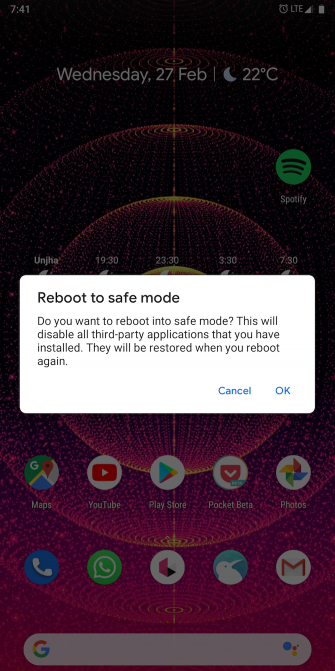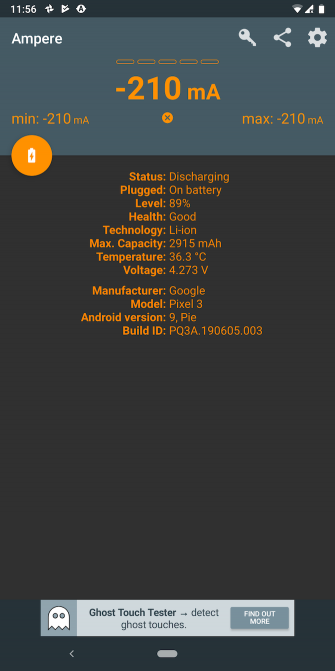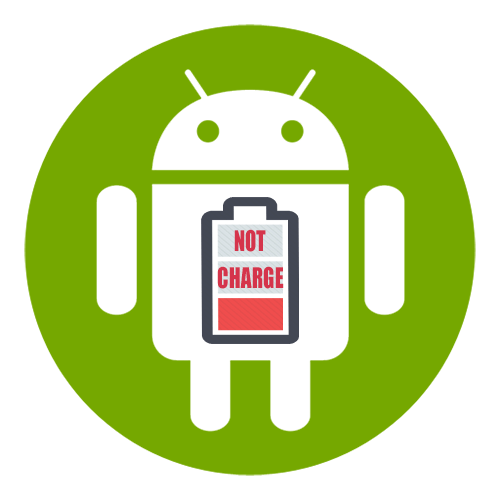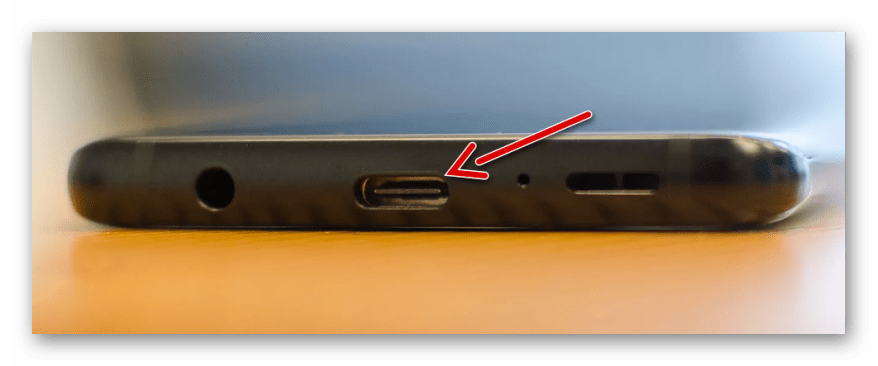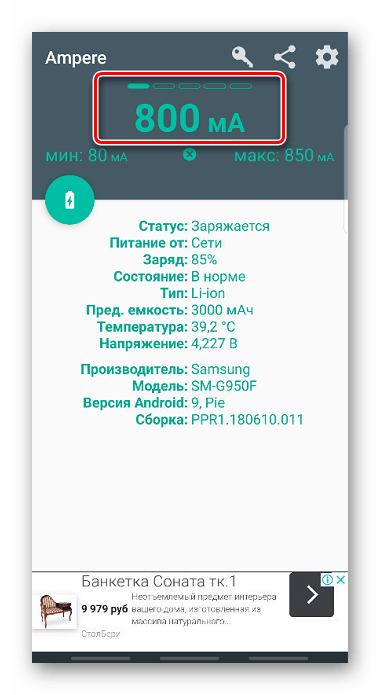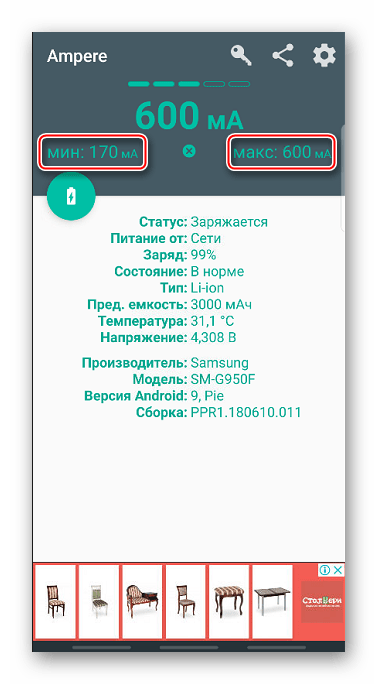- Смартфон на Андроид не заряжается, что делать?
- 1. Перезагрузите телефон
- 2. Попробуйте зарядить телефон в безопасном режиме
- 3. Переключитесь на другой кабель/разъем/адаптер
- 4. Убедитесь, что это не программная ошибка
- 5. Очистите порт зарядки
- 6. Смартфон побывал в воде? Высушите его!
- 7. Посетите сервисный центр
- Стоит ли тратить деньги на страхование смартфонов?
- Устранение проблем с зарядкой телефона на Андроид
- Способ 1: Проверка разъема
- Способ 2: Проверка зарядного устройства
- Способ 3: Обновление системы
- Способ 4: Калибровка аккумулятора
- Способ 5: Принудительная перезагрузка
- Способ 6: Проверка аккумулятора
- Что делать, если телефон не заряжается?
- Наличие мусора и пыли в USB-порте
- Неисправность USB-кабеля и ЗУ
- Сбой операционной системы
- Вздулась аккумуляторная батарея
- Вирусы на смартфоне
- Окисление USB-порта
- Прочие варианты зарядки смартфона
- Другие рекомендации
Смартфон на Андроид не заряжается, что делать?
Вы, вероятно, не особо задумываетесь о процессе зарядки телефона: подключите кабель, прислушайтесь к небольшому звуку и уходите. Но по любой причине аккумулятор вашего телефона может перестать заряжаться, даже если вы клянетесь, что все сделали правильно.
К счастью, вам не нужно сразу же спешить в сервисный центр, когда это произойдет. Вот несколько исправлений, чтобы попробовать, если ваш телефон Android не заряжается.
1. Перезагрузите телефон
Часто проблемы со смартфоном, такие как это, вызваны простой ошибкой. Чтобы исключить, что причиной является временный сбой, перезагрузка должна быть вашим первым шагом.
Перезагрузка телефона завершит все фоновые службы. Это также обновляет основные компоненты вашего телефона, в случае, если один из них упал во время выполнения задачи. Чтобы быстро выполнить перезагрузку, просто удерживайте кнопку питания и коснитесь параметра «Перезагрузка».
Если после перезагрузки функции зарядки вашего телефона снова работают должным образом, вам следует просмотреть все сторонние приложения и удалить те, которым вы не доверяете.
2. Попробуйте зарядить телефон в безопасном режиме
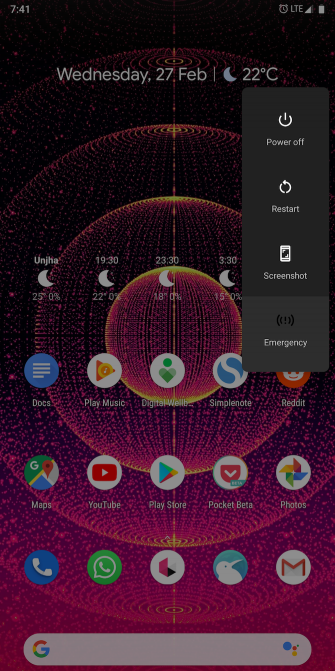
В качестве следующего шага попробуйте загрузить телефон в безопасном режиме. По сути, безопасный режим — это среда с песочницей, которая ограничивает ваш телефон только программным обеспечением, которое он изначально поставлял. Это означает, что любые загруженные вами сторонние приложения не будут работать в безопасном режиме.
Если вы можете заряжать свой телефон в безопасном режиме, вы точно знаете, что виновником является сторонняя услуга. Как только вы подтвердите это, рассмотрите любые приложения, которые вы недавно загрузили. Одна из них может быть причиной ваших проблем с зарядкой.
Попробуйте удалить последние приложения и любые приложения, которым вы не доверяете или которые давно не использовали. Затем перезагрузите телефон в обычном режиме и посмотрите, заряжается ли он снова. Если вы не можете исправить проблему с помощью этого метода, сброс к заводским настройкам является наиболее эффективным.
Чтобы войти в безопасный режим на большинстве новых устройств Android, нажмите и удерживайте кнопку питания. В появившемся окне нажмите и удерживайте кнопку выключения питания . После принятия запроса ваш телефон вскоре перезагрузится в безопасном режиме. Чтобы выйти из безопасного режима, повторите процедуру, выбрав опцию « Перезагрузить».
Поскольку не все скины Android работают одинаково, на вашем телефоне процесс может отличаться. Если описанные здесь шаги не работают, попробуйте посетить веб-сайт поддержки для вашего устройства или найдите комбинацию кнопок в безопасном режиме.
3. Переключитесь на другой кабель/разъем/адаптер
Проблемы с зарядкой вашего телефона могут быть результатом неисправного аксессуара. Возможно, кабель не подключен, адаптер может быть неисправен или даже розетка не может правильно передавать ток.
Следовательно, вы должны попытаться зарядить через другой кабель, адаптер или источник питания. Самый простой способ проверить работоспособность кабеля — подключить телефон к компьютеру через USB.
Если ваш телефон способен заряжаться через ПК, вы можете сузить поиск неисправностей до адаптера и розетки. В случае, если альтернативный кабель или силовой кирпич сделали свое дело, инвестируйте в новый. Мы рекомендуем покупать либо оригинальные, оригинальные аксессуары, либо аксессуары от сторонних производителей, таких как Anker, — избегайте подделок.
4. Убедитесь, что это не программная ошибка
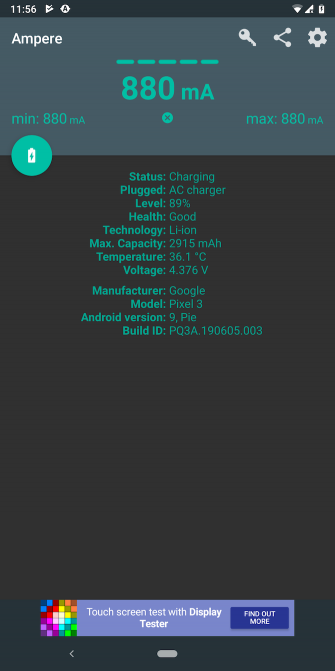
Распространенная ошибка, обнаруженная в мобильных операционных системах, препятствует отображению значка зарядки при подключении телефона. Установка приложения под названием Ampere позволяет определить, есть ли в вашем телефоне такая проблема.
Ампер позволяет вам видеть, насколько в данный момент ваш телефон разряжается или заряжается. Поэтому, как только вы подключите его к источнику питания, запустите приложение Ampere и, если оно говорит, что ваш телефон заряжается, вы можете дышать спокойно. Поскольку в этом виновата программная ошибка, вы можете либо подождать обновления ОС, либо попробовать сделать полный сброс, чтобы исправить это.
Ampere поставляется с парой других функций, которые вам также могут пригодиться. Он сообщает вам, находится ли аккумулятор вашего телефона в хорошем состоянии, доступное напряжение и текущая температура.
Еще один способ проверить эту проблему — выключить телефон и вставить кабель для зарядки. Экран вашего телефона будет мигать с анимацией зарядки, если он работает должным образом.
Скачать: Ampere (бесплатная, премиум версия доступна)
5. Очистите порт зарядки
Поскольку он всегда подвержен загрязнению, порт зарядки является одним из наиболее уязвимых элементов вашего телефона. Частицы пыли могут быстро накапливаться и мешать подключению телефона к источнику питания.
Проверьте порт зарядки вашего телефона и, если вы заметили накопление грязи или других загрязнений, очистите его. Вы можете сделать это легко, почистив его сухой ватной палочкой. Поскольку это немного деликатно, вы должны подойти к нему с нежной рукой.
Чтобы лучше выглядеть, используйте фонарик, чтобы полностью осмотреть область зарядного порта. Если вы заметили какие-либо посторонние предметы, застрявшие внутри, вы можете выполнить более тяжелую очистку с помощью инструмента для извлечения SIM-карты или зубочистки. После тщательной очистки вашего порта попробуйте снова зарядить телефон.
6. Смартфон побывал в воде? Высушите его!
Вы не должны заряжать свой телефон вообще, если есть вероятность повреждения водой. Во-первых, вы должны убедиться, что внутренности вашего телефона полностью высохли.
Существует несколько способов сохранить телефон в воде. Вы можете подуть в него горячим воздухом с помощью фена, вылить его в миску с рисом или попробовать другие методы. Тем не менее, вам придется подождать как минимум день, прежде чем снова подключить телефон.
7. Посетите сервисный центр
Если ничего не помогает, ваше последнее средство — осмотреть ваш телефон у специалиста. Поскольку ни один из вышеперечисленных методов не привел к успеху, скорее всего, у вас аппаратный сбой.
Надеюсь, ваш телефон все еще в гарантии, поэтому вам не нужно ничего платить за ремонт. В противном случае вам, возможно, придется заплатить, чтобы заменить зарядный порт.
Стоит ли тратить деньги на страхование смартфонов?
Учитывая, сколько мелких компонентов отвечает за заряд батареи вашего телефона, проблемы с зарядкой стали более распространенными, особенно когда телефоны становятся еще тоньше. Но с этими методами устранения неполадок и исправлений вы сможете решить проблемы с зарядкой телефона в большинстве сценариев.
В крайних случаях вам придется выложить деньги на замену, если истек срок гарантии. Если вы беспокоитесь о том, чтобы позволить себе это, вы можете подумать о страховании своего смартфона.
Источник
Устранение проблем с зарядкой телефона на Андроид
При полном разряде аккумулятора смартфон может некоторое время не включаться и даже не отображать процесс зарядки после подключения к источнику питания. Оставьте его так на 30 минут. Возможно, устройству пока просто не хватает мощности для включения и индикации.
Способ 1: Проверка разъема
При возникновении проблемы с зарядкой смартфона или планшета на Android обратите внимание на разъем устройства. В результате частого или небрежного подключения кабеля контакт внутри него может погнуться, из-за чего будет плохо соприкасаться с контактами кабеля. Чтобы это исправить, понадобиться тонкий плоский предмет. Например, возьмите зубочистку, заточите ее конец в виде лопатки и аккуратно выпрямите по центру вкладку внутри разъема.
Очистите разъем от грязи, пыли и ворсинок. Все это может попасть туда в результате ношения смартфона в карманах одежды. Используйте для этого баллончик со сжатым воздухом или велосипедный насос. Иногда бывает достаточно просто подуть в него. Дополнительно смочите край зубочистки в медицинском спирте или специальном очистителе для электронных плат, а затем потрите контакты. После этих действий попробуйте зарядить телефон.
Способ 2: Проверка зарядного устройства
Убедитесь в работоспособности кабеля и адаптера. Попробуйте зарядить с их помощью другие Андроид-устройства. Если проблема сохранилась, есть вероятность, что из строя вышел какой-то элемент зарядного устройства. Блок питания может перегореть, а его USB-порт разболтаться из-за постоянного подключения и стать слишком свободным или засориться. Поэтому сначала попробуйте очистить его. Если это не решит проблему, адаптер придется заменить.
Чаще всего портится кабель, так как это наиболее хрупкая часть зарядного устройства. Его работоспособность можно проверить путем подключения телефона к ПК или ноутбуку без блока питания. Если соединения нет, скорее всего, кабель неисправен. При этом смартфоны обычно лучше воспринимают оригинальные зарядные устройства, а некоторые копии могут игнорировать. Учитывайте это, когда решите сменить зарядку. По крайней мере не выбирайте дешевые варианты, так как их мощности может быть просто недостаточно для заряда.
В качестве дополнительной диагностики можно использовать бесплатное приложение Ampere, которое позволяет понять, поступает ли ток на телефон во время зарядки, а также определить его силу. Приложение не работает с некоторыми моделями телефонов, поэтому перед диагностикой уточните эту информацию на странице загрузки ПО.
- Ampere показывает статистику не только зарядки, но и разрядки аккумуляторной батареи. Если запустить приложение без подключения зарядного устройства, интерфейс станет оранжевого цвета, а показатель силы тока будет отрицательным.
Подключаем зарядку и ждем несколько секунд, пока приложение завершит вычисления. Если интерфейс стал зеленым, значит, на телефон начал поступать ток от зарядного устройства, в противном случае, адаптер или кабель неисправны. Часть тока будет использоваться для питания смартфона, а остальная мощность, отображаемая на дисплее, пойдет на зарядку аккумулятора. Чем ниже зеленое значение, тем медленнее будет заряжаться смартфон. При низком уровне заряда батареи сила тока всегда будет выше. Если этот параметр равен нулю, зарядка недостаточно мощная.
Показатели зависят от разных вещей: USB-шнура, яркости дисплея, фоновых приложений, качества сигнала Wi-Fi, состояния GPS и др. Поэтому ПО Ampere показывает приблизительные значения, но этого достаточно, чтобы оценить работоспособность кабеля и блока питания.
Способ 3: Обновление системы
Обновления программного обеспечения предназначены для улучшения функциональности и повышения безопасности смартфона на Android. С их помощью могут быть устранены неполадки, связанные, например, c автономной работой аппарата. Если телефон давно не обновлялся, проверьте наличие апдейтов к нему. О том, как это сделать, ранее рассказывалось в отдельной статье.
Способ 4: Калибровка аккумулятора
В ОС Android есть функция, благодаря которой система определяет уровень заряда АКБ. Если она получает неверную информацию, телефон может отключиться намного раньше, чем полностью разрядится на самом деле. В этом случае должна помочь калибровка аккумулятора. Более подробно об этом написано в другой статье на нашем сайте.
Способ 5: Принудительная перезагрузка
В большинстве смартфонов есть опция принудительного перезапуска с помощью сочетания определенных клавиш. Иногда она помогает устранить неполадки, которые не может исправить обычная перезагрузка. Например, если смартфон не включается или завис, а вынуть АКБ возможности нет.
Комбинация клавиш у разных моделей может отличаться. Уточните эту информацию в руководстве по применению или на странице технической поддержки производителя устройства.
Способ 6: Проверка аккумулятора
Нельзя исключать выход из строя АКБ. Легче определить неисправность съемного аккумулятора. Обычно они вздуваются или из них начинает вытекать жидкость. В этом случае батарею придется заменить.
Проверить состояние батареи у моноблочных устройств сложнее. Без соответствующих навыков их не разобрать, но можно сделать первичную диагностику. Попробуйте положить телефон на ровную поверхность дисплеем вверх и покрутить его. Если кручение есть, возможно, аккумулятор вздулся и деформировал заднюю крышку. В этом случае, и даже при отсутствии внешних признаков, отнесите аппарат в сервисный центр, особенно если он еще на гарантии.
Помимо этой статьи, на сайте еще 12470 инструкций.
Добавьте сайт Lumpics.ru в закладки (CTRL+D) и мы точно еще пригодимся вам.
Отблагодарите автора, поделитесь статьей в социальных сетях.
Источник
Что делать, если телефон не заряжается?
Причин, которые могут мешать процессу зарядки любого мобильного устройства, может быть много. Учимся находить проблемы подобного рода и устранять их.
Бывает, что телефон просто перестает заряжаться. Что делать в такой ситуации? Ведь причин этому существует довольно много: начиная от загрязнения USB-порта и заканчивая серьезными проблемами в микросхемах смартфона. Чтобы самостоятельно понять, почему телефон не заряжается от зарядки, нужно выяснить причины этой неисправности и попробовать ее устранить.
Наличие мусора и пыли в USB-порте
Такое случается, если смартфон всегда брать с собой, носить его в кармане и никогда с ним не расставаться. При активном использовании гнездо телефона быстро загрязняется пылью и мелкими песчинками. Ввиду перечисленных обстоятельств становится легко объяснить факт того, почему же батарея устройства не заряжается.
В этом случае нужно сделать следующее:
Шаг 1. Проведите осмотр USB-порта. Для очистки гнезда можно применить зубочистку, если оно не сильно загрязнено.
Шаг 2. При возможности воспользуйтесь баллончиком со сжатым воздухом, которым продувают разъем для зарядки. Он поможет очистить разъем от грязи и даже мелкой пыли гораздо лучше любой зубочистки или иголки. К тому же, это более безопасно.
При неаккуратной очистке ненадлежащими для этого предметами (игла и пр.) есть вероятность повредить коннектор. В таком случае придется менять детали, а услуга по их замене недешевая.
Неисправность USB-кабеля и ЗУ
Нужно внимательно осмотреть кабель: на нем не должно быть дефектов. Штекер должен быть ровным и не иметь загрязнений внутри. Причин поломки провода может быть несколько. Например, кабель может стать неработоспособным, если его использовали много лет (4 и более). Также причиной нередко является его механическое повреждение или перегиб в результате неаккуратного использования или хранения.
Блок ЗУ, в свою очередь, приходит в негодность при частых перепадах электричества, из-за чего детали выгорают. Нерабочее состояние адаптера может быть вызвано и падением или сильным давлением на него.
Чтобы проверить кабель и блок ЗУ, нужно взять другой провод и подключить смартфон к зарядке. Если проблема не решилась, значит причина кроется в другом.
Сбой операционной системы
Нередко проблемой становится сбой в операционной системе Android. Она устроена таким образом, что не допускает разряда батареи до нуля. Для этого ОС собирает статистику использования аппарата через специальные датчики, измеряющие количество оставшегося заряда.
Иногда на мобильном устройстве происходит полный разряд аккумулятора, из-за чего он не может корректно принимать заряд. Это связано с нарушением работы контролера питания.
Для того, чтобы исправить ситуацию, нужно сделать сброс заводских настроек, следуя шагам ниже:
Шаг 1. Откройте меню настроек своего мобильного устройства.
Шаг 2. Найдите пункт «Система» (может называться несколько иначе, например, «О телефоне») и перейдите в него.
Шаг 3. Перейдите в раздел под названием «Сброс настроек».
Шаг 4. В появившемся окне выберите пункт «Удалить все данные».
Важно понимать, что все приложения, файлы, картинки и музыка удалятся. Поэтому лучше заранее сделать резервную копию всех файлов или перенести их на карту памяти.
Вздулась аккумуляторная батарея
Еще одной из возможных причин является вздутие батареи. В этом случае единственным выходом будет только покупка новой и ее замена. Каждый аккумулятор имеет свой срок службы, на который влияет количество циклов заряда и разряда.
Если гаджет активно используется и ему уже более пяти лет, то, скорее всего, срок службы АКБ уже на исходе. Чтобы проверить ее исправность, нужно открыть крышку смартфона, вынуть аккумулятор и провести осмотр. На нем не должно быть подтеков или утолщений. Если батарея вздулась, лучше сразу идти в магазин за новой.
Стоит отметить, что у современных смартфонов просто так корпус не разобрать. По крайней мере, в домашних условиях попытки его вскрыть могут привести к печальным последствиям. Зачастую вздутая батарея вызывает деформацию корпуса, поэтому выявить подобную поломку можно просто визуально.
Не стоит продолжать пользоваться такой батареей, так как она повредит устройству в случае утечки вредных веществ. Также есть вероятность взрыва из-за накопившихся в ней газов. Заряжать вздутый аккумулятор опасно, не говоря уже о том, чтобы пытаться починить его самому.
Если визуально аккумулятор не имеет дефектов, то лучше проверить его с помощью мультиметра. При низком напряжении также рекомендуется замена.
Вирусы на смартфоне
Иногда вирус, попавший в систему, не позволяет зарядить устройство. При этом может наблюдаться быстрая разрядка АКБ. В этом случае нужно попробовать установить антивирус и проверить систему на наличие вредоносных файлов. Иногда программа не видит следов заражения, но если на гаджете все же имеется опасное ПО, то следующие признаки будут говорить об этом:
- Устройство стало часто тормозить, причем происходить это начало внезапно.
- Самопроизвольное закрытие приложений и игр.
- Музыкальный проигрыватель постоянно зависает.
- При разных подключениях индикатор оповещения на экране отсутствует.
- При отключенном интернете на экране появляется реклама.
Если антивирус не помог, то необходимо сделать сброс настроек. Бывает, что даже после сброса заводских настроек вирус остается на устройстве. В таком случае требуется перепрошивка. Это несложно, если вы обладаете какими-то базовыми навыками владения устройствами Android, умеете искать правильную информацию и четко следовать инструкциям.
Окисление USB-порта
Телефон на базе ОС Андроид и любой другой платформы может не заряжаться и из-за окисления контактов. Происходит это в результате долгого простаивания гаджета или его эксплуатации в неблагоприятных условиях.
Делать самостоятельную чистку USB-порта нужно аккуратно, чтобы не повредить контакты. Для этого повторите следующие шаги:
Шаг 1. Выключите мобильное устройство.
Шаг 2. Почистите разъем USB, если он загрязнен.
Шаг 3. Возьмите зубочистку и накрутите на нее немного ваты, смочив ее спиртом.
Шаг 4. Аккуратно протрите USB-порт, не повредив его.
Обратите внимание, что при чистке разъема крайне не рекомендуется делать следующее:
- Втыкать иглу в гнездо, если мобильное устройство включено. Так можно спалить все контакты.
- Расшатывать разъем.
- Заливать спирт в гнездо или чистить его с помощью толстой ватной палочки.
Если USB-порт уже шатается или штекер входит неплотно, то лучше обратиться в центр по ремонту мобильных устройств. Скорее всего, без полной замены этой части устройства здесь не обойтись.
Прочие варианты зарядки смартфона
Если в сервисный центр сегодня не дойти, то можно:
- Выключить гаджет и подключить зарядку на несколько часов. В таком случае есть вероятность зарядить его до нужного минимума.
- Воспользоваться внешним адаптером, если аккумулятор съемный. Зарядить батарею также можно при помощи пауэр-банка. Такой вариант подойдет, например, если телефон долго не использовали.
Благодаря внешнему адаптеру зарядка будет ровной, но долгой, так как ток из сети подается перепадами, который нужно сравнять.
Другие рекомендации
Чтобы продлить работу своего гаджета, лучше придерживаться простых правил:
- Применять оригинальные и качественные провода.
- Не пользоваться телефоном во время зарядки. Так он может перегреваться, а также это приводит к расшатыванию разъема или перегибу провода.
- Защищать разъемы от пыли и влаги.
- Стараться не оставлять гаджет под воздействием низких или высоких температур (особенно это касается не защищенных устройств). Рабочая температура аккумулятора: от +3 до 45 градусов.
- Не разряжать батарею до 0. Оптимально заряжать ее уже при заряде в 20%.
- Лучше не использовать универсальное зарядное устройство с небольшой мощностью.
- Не заряжать аппарат во влажных условиях и при высокой температуре.
- Не оставлять на зарядке телефон в течение продолжительного времени (на 3-4 и более часов).
Все описанные проблемы в статье помогут устранить неисправность. Если самостоятельно решить проблему не удалось, то лучше обратиться в сервисный центр. Специалисты проведут диагностику при помощи специального оборудования и, если это возможно, устранят причину поломки.
Источник